En este tutorial se describe cómo acceder al plano de control de un clúster privado de Google Kubernetes Engine (GKE) mediante grupos privados de Cloud Build. Este acceso te permite usar Cloud Build para desplegar aplicaciones y gestionar recursos en un clúster privado de GKE. Este tutorial está dirigido a administradores de plataformas, administradores de clústeres y desarrolladores. Se presupone que conoces GKE, Cloud Build, OpenID Connect y la herramienta de línea de comandos gcloud.
Los grupos privados de Cloud Build y los planos de control de clústeres de GKE se ejecutan en redes de nube privada virtual (VPC) propiedad de Google. Estas redes de VPC están emparejadas con tu red de VPC en Google Cloud. Sin embargo, el emparejamiento entre redes de VPC no admite el emparejamiento transitivo, lo que puede ser una restricción cuando se usan grupos privados de Cloud Build. En este tutorial se presenta una solución que usa Identity Service for GKE para permitir que los trabajadores de un grupo privado de Cloud Build accedan al plano de control de un clúster de GKE privado.
Información general sobre la arquitectura
Identity Service for GKE es un proxy de autenticación para los planos de control de clústeres de GKE. Envía solicitudes proxy al servidor de la API y valida los tokens de ID emitidos por proveedores de identidades OpenID Connect (OIDC). Una vez que el proxy valida correctamente un token de ID, añade encabezados HTTP de suplantación de identidad de usuario a la solicitud original y la reenvía al servidor de la API. El proxy se ejecuta como una cuenta de servicio de Kubernetes que tiene permisos para suplantar a usuarios y grupos.
El proxy de Identity Service for GKE se ejecuta como pods en los nodos del clúster. Un servicio de Kubernetes de tipo LoadBalancer expone el proxy fuera del clúster. Si Identity Service for GKE está habilitado en un clúster privado, el instalador añade una anotación al servicio de Kubernetes para aprovisionar un balanceador de carga de red interno de tipo pasarela. Se puede acceder al proxy a través del balanceador de carga mediante una conexión de emparejamiento entre redes VPC, como desde un grupo privado de Cloud Build, ya que el proxy se ejecuta en los nodos del clúster de tu red VPC.
Puedes configurar Google como proveedor de identidades de OpenID Connect en Identity Service para GKE porque el sistema de autenticación OAuth 2.0 de Google cumple la especificación de OpenID Connect. Para obtener tokens de ID de una cuenta de servicio de Google, puedes usar el método generateIdToken de la API de credenciales de cuentas de servicio. Google emite y firma los tokens de ID.
En conjunto, esta solución permite acceder al plano de control del clúster de GKE privado mediante el proxy de Identity Service for GKE. Las compilaciones que se ejecutan en un grupo privado de Cloud Build se conectan al proxy a través de una conexión de emparejamiento de redes de VPC. La compilación que se ejecuta en el grupo privado de Cloud Build se ejecuta como una cuenta de servicio de Google. Esta cuenta de servicio de Google puede obtener un token de ID para autenticarse en el proxy desde la API Service Account Credentials.
En el siguiente diagrama se muestra la arquitectura que se describe en el texto anterior:
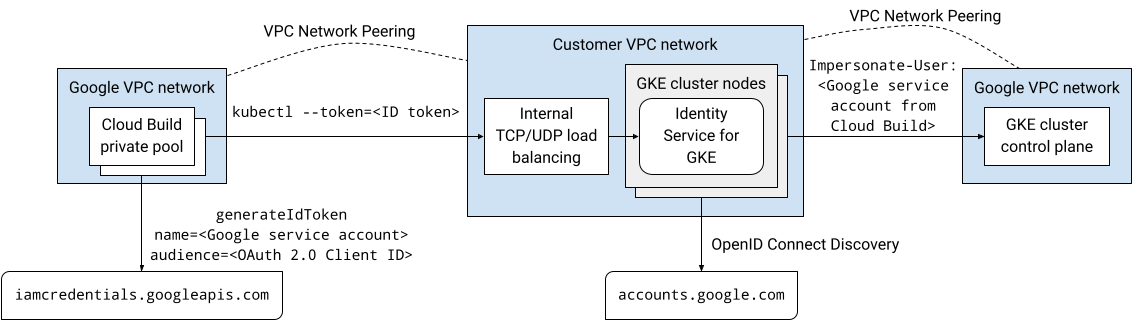
Toda la comunicación de esta solución se realiza a través del espacio de direcciones IP internas. Los trabajadores del grupo privado no necesitan conectividad a Internet pública.
Los permisos de gestión de identidades y accesos (IAM) que se conceden a las cuentas de usuario y a las cuentas de servicio de Google no se aplican cuando se autentican mediante el servicio de identidad de GKE. En su lugar, puedes usar el control de acceso basado en roles (RBAC) de Kubernetes para gestionar los permisos de clúster de estas cuentas.
Antes de empezar
- Sign in to your Google Cloud account. If you're new to Google Cloud, create an account to evaluate how our products perform in real-world scenarios. New customers also get $300 in free credits to run, test, and deploy workloads.
-
Install the Google Cloud CLI.
-
Si utilizas un proveedor de identidades (IdP) externo, primero debes iniciar sesión en la CLI de gcloud con tu identidad federada.
-
Para inicializar gcloud CLI, ejecuta el siguiente comando:
gcloud init -
Create or select a Google Cloud project.
Roles required to select or create a project
- Select a project: Selecting a project doesn't require a specific IAM role—you can select any project that you've been granted a role on.
-
Create a project: To create a project, you need the Project Creator
(
roles/resourcemanager.projectCreator), which contains theresourcemanager.projects.createpermission. Learn how to grant roles.
-
Create a Google Cloud project:
gcloud projects create PROJECT_ID
Replace
PROJECT_IDwith a name for the Google Cloud project you are creating. -
Select the Google Cloud project that you created:
gcloud config set project PROJECT_ID
Replace
PROJECT_IDwith your Google Cloud project name.
-
Verify that billing is enabled for your Google Cloud project.
-
Enable the Cloud Build, GKE, Identity-Aware Proxy (IAP), and Service Networking APIs APIs:
Roles required to enable APIs
To enable APIs, you need the Service Usage Admin IAM role (
roles/serviceusage.serviceUsageAdmin), which contains theserviceusage.services.enablepermission. Learn how to grant roles.gcloud services enable cloudbuild.googleapis.com
container.googleapis.com iap.googleapis.com servicenetworking.googleapis.com -
Install the Google Cloud CLI.
-
Si utilizas un proveedor de identidades (IdP) externo, primero debes iniciar sesión en la CLI de gcloud con tu identidad federada.
-
Para inicializar gcloud CLI, ejecuta el siguiente comando:
gcloud init -
Create or select a Google Cloud project.
Roles required to select or create a project
- Select a project: Selecting a project doesn't require a specific IAM role—you can select any project that you've been granted a role on.
-
Create a project: To create a project, you need the Project Creator
(
roles/resourcemanager.projectCreator), which contains theresourcemanager.projects.createpermission. Learn how to grant roles.
-
Create a Google Cloud project:
gcloud projects create PROJECT_ID
Replace
PROJECT_IDwith a name for the Google Cloud project you are creating. -
Select the Google Cloud project that you created:
gcloud config set project PROJECT_ID
Replace
PROJECT_IDwith your Google Cloud project name.
-
Verify that billing is enabled for your Google Cloud project.
-
Enable the Cloud Build, GKE, Identity-Aware Proxy (IAP), and Service Networking APIs APIs:
Roles required to enable APIs
To enable APIs, you need the Service Usage Admin IAM role (
roles/serviceusage.serviceUsageAdmin), which contains theserviceusage.services.enablepermission. Learn how to grant roles.gcloud services enable cloudbuild.googleapis.com
container.googleapis.com iap.googleapis.com servicenetworking.googleapis.com En Cloud Shell, crea un clúster de GKE que no tenga acceso de cliente al endpoint público del plano de control y que tenga instalado Identity Service para GKE:
gcloud container clusters create CLUSTER \ --enable-identity-service \ --enable-ip-alias \ --enable-master-authorized-networks \ --enable-private-endpoint \ --enable-private-nodes \ --master-ipv4-cidr CONTROL_PLANE_CIDR \ --network NETWORK\ --release-channel regular \ --scopes cloud-platform \ --subnetwork SUBNET \ --tags NODE_TAGS \ --workload-pool PROJECT_ID.svc.id.goog \ --zone ZONEHaz los cambios siguientes:
- CLUSTER: el nombre del clúster. En este tutorial, usaremos
private-cluster. - CONTROL_PLANE_CIDR: el intervalo de direcciones IP del plano de control. Debe tener el prefijo
/28. En este tutorial, puedes usar172.16.0.32/28. - NETWORK: la red de VPC a la que se conecta el plano de control. En este tutorial, usaremos
default. - SUBNET: la subred a la que se conecta el plano de control del clúster de GKE. La subred debe pertenecer a la red de VPC especificada por NETWORK. En este tutorial, usaremos
default. - NODE_TAGS: lista de etiquetas de red separadas por comas que se aplicarán a los nodos. En este tutorial, usaremos
private-cluster-node. - PROJECT_ID: tu ID de proyecto Google Cloud .
- ZONE: la zona del clúster de GKE. En este tutorial, usaremos
us-central1-f.
Ten en cuenta lo siguiente sobre el comando:
La marca
--enable-identity-servicehabilita Identity Service for GKE en el clúster. En tu propio entorno, puedes habilitar Identity Service para GKE en un clúster que ya tengas.La marca
--enable-private-endpointconfigura el plano de control para que solo se pueda acceder a él mediante direcciones IP internas.La marca
--enable-private-nodesconfigura los nodos del clúster para que solo tengan direcciones IP internas.Las marcas
--enable-master-authorized-networksy--enable-private-nodespermiten acceder al servidor de la API solo desde las redes privadas especificadas por la marca--network.La marca
--workload-poolopcional habilita Workload Identity Federation para GKE. No es necesario para este tutorial.
- CLUSTER: el nombre del clúster. En este tutorial, usaremos
Añade una regla de cortafuegos que permita que el plano de control del clúster de GKE se conecte al webhook de admisión de validación de los recursos ClientConfig:
gcloud compute firewall-rules create allow-control-plane-clientconfig-webhook \ --allow tcp:15000 \ --network NETWORK\ --source-ranges CONTROL_PLANE_CIDR\ --target-tags NODE_TAGSClientConfig es un tipo de recurso personalizado de Kubernetes (CRD) que Identity Service for GKE usa para configurar cómo interactuar con los proveedores de identidades.
Abre la página Credenciales en la Google Cloud consola.
Haz clic en Crear credenciales.
Selecciona ID de cliente de OAuth.
Si la pantalla de consentimiento aún no se ha configurado en el proyecto de Google Cloud, haz clic en Configurar pantalla de consentimiento. Sigue las instrucciones de la documentación sobre cómo configurar la pantalla de consentimiento. En este tutorial, defina los siguientes valores:
- En Tipo de usuario, puedes seleccionar Interno o Externo. En este tutorial, puedes seleccionar Interno.
- Los valores de Nombre de la aplicación, Correo de asistencia para usuarios e Información de contacto del desarrollador son obligatorios y pueden ser de cualquier tipo.
- No es necesario que añadas ningún ámbito en este tutorial.
Cuando hayas terminado de configurar la pantalla de consentimiento, haz clic en Back to dashboard (Volver al panel de control) y, a continuación, vuelve a empezar desde el paso 1 del procedimiento actual.
En la lista Tipo de aplicación, selecciona Aplicación web.
En el campo Nombre, introduce un nombre para el ID de cliente. En este tutorial, usa
Identity Service for GKE.Haz clic en Crear.
Aparecerá un cuadro de diálogo. Copia el valor de Tu ID de cliente, ya que lo necesitarás más adelante en este procedimiento.
Haz clic en Aceptar para cerrar el cuadro de diálogo.
En Cloud Shell, crea un directorio en tu directorio principal llamado
cloud-build-private-pools-gke-tutorialy, a continuación, ve a ese directorio:mkdir -p ~/cloud-build-private-pools-gke-tutorial cd ~/cloud-build-private-pools-gke-tutorial
En el nuevo directorio, crea un archivo YAML llamado
client-config-patch.yamlque tenga los valores que necesites más adelante para parchear el recurso ClientConfig de Identity Service para GKE:cat << EOF > client-config-patch.yaml spec: authentication: - name: google-oidc oidc: clientID: CLIENT_ID cloudConsoleRedirectURI: https://console.cloud.google.com/kubernetes/oidc extraParams: prompt=consent,access_type=offline issuerURI: https://accounts.google.com kubectlRedirectURI: http://localhost:10000/callback scopes: email userClaim: email userPrefix: '-' EOFSustituye CLIENT_ID por el ID de cliente de OAuth del paso anterior.
Ten en cuenta lo siguiente sobre el parche:
Los tokens de ID emitidos por el sistema de autenticación OAuth 2.0 de Google contienen un identificador numérico único en la reclamación sub (sujeto). Si se usa este identificador opaco en las vinculaciones de roles, resulta difícil identificar el asunto de una vinculación de roles. Por lo tanto, este parche configura el servicio de identidad para GKE de forma que utilice la reclamación de correo de los tokens de ID para identificar a los usuarios en lugar de usar la reclamación sub predeterminada.
El ámbito de correo se añade para que los tokens de ID emitidos incluyan la reclamación de correo.
Los campos
cloudConsoleRedirectURI,extraParams,kubectlRedirectURIy scopes se usan cuando los desarrolladores se autentican en el clúster mediante el servicio de identidad de GKE. No se usan cuando las cuentas de servicio de Google se autentican en el clúster. El campo kubectlRedirectURI es obligatorio.El campo
userPrefixes un prefijo para los usuarios que se autentican mediante el proveedor de identidades configurado. El valor'-'significa que no hay prefijo.El campo
spec.authenticationes una matriz. Puedes usar varios proveedores de identidades OpenID Connect con Identity Service for GKE. Por ejemplo, puedes usar Google como proveedor de identidades para autenticar cuentas de servicio de Google y otro proveedor de identidades para autenticar desarrolladores.
Para obtener más información sobre los campos de esta configuración, consulta Usar proveedores de identidades externos para autenticar en GKE.
En Cloud Shell, crea una cuenta de servicio de Google:
gcloud iam service-accounts create ISG_GSA \ --display-name "Configure Identity Service for GKE"Sustituye ISG_GSA por el nombre que quieras usar para la cuenta de servicio de Google. En este tutorial, usaremos
identity-service-for-gke.Asigna esta cuenta de servicio de Google a una instancia de VM de Compute Engine para configurar el servicio de identidad de GKE y el control de acceso basado en roles de Kubernetes en el clúster.
Asigna el rol Administrador de Kubernetes Engine a la cuenta de servicio de Google en el proyecto:
gcloud projects add-iam-policy-binding PROJECT_ID \ --member serviceAccount:ISG_GSA@PROJECT_ID.iam.gserviceaccount.com \ --role roles/container.adminEste rol proporciona los permisos necesarios para realizar las siguientes tareas en este tutorial:
- Configura los ajustes de Identity Service para GKE en los clústeres del proyecto.
- Crea enlaces de rol y enlaces de rol de clúster en el clúster.
En Cloud Shell, crea una regla de cortafuegos que permita el acceso SSH mediante el reenvío de TCP de IAP a cualquier instancia de VM que tenga la etiqueta de red
ssh-iap:gcloud compute firewall-rules create allow-ssh-ingress-from-iap \ --allow tcp:22 \ --description "Allow SSH tunneling using Identity-Aware Proxy" \ --network NETWORK \ --source-ranges 35.235.240.0/20 \ --target-tags ssh-iapEl intervalo de origen contiene las direcciones IP que usa IAP para el reenvío de TCP.
Crea una instancia de VM de Compute Engine en la misma red VPC que el clúster de GKE:
gcloud compute instances create VM \ --metadata enable-oslogin=TRUE \ --network NETWORK \ --no-address \ --scopes cloud-platform,userinfo-email \ --service-account ISG_GSA@PROJECT_ID.iam.gserviceaccount.com \ --subnet SUBNET \ --tags ssh-iap \ --zone ZONESustituye VM por el nombre que quieras usar para la instancia de VM. En este tutorial, usaremos
identity-service-for-gke-configuration.Ten en cuenta lo siguiente sobre el comando anterior:
La marca
--service-accountasocia la cuenta de servicio de Google a la instancia de VM.El permiso
cloud-platformes obligatorio para acceder a la API Service Account Credentials.El ámbito
userinfo-emailes útil al crear una instancia de VM para gestionar el control de acceso basado en roles de Kubernetes. Es opcional en este tutorial.La marca
--no-addresssignifica que la instancia de VM se ha creado sin una dirección IP externa.El valor de metadatos de instancia opcional
enable-osloginhabilita Inicio de sesión con SO en la instancia de VM. OS Login permite gestionar el acceso SSH a las instancias de VM mediante la gestión de identidades y accesos.
Copia el archivo de parche ClientConfig en la instancia de VM:
gcloud compute scp client-config-patch.yaml VM:~ --tunnel-through-iap --zone ZONELa marca
--tunnel-through-iapindica agcloudque debe crear un túnel para la conexión a través de IAP.Conéctate a la instancia de VM mediante SSH:
gcloud compute ssh VM --tunnel-through-iap --zone ZONEEjecuta el resto de los comandos de esta sección desde la sesión SSH.
Instala la herramienta de línea de comandos
kubectly el binario gke-gcloud-auth-plugin en la instancia de VM:sudo apt-get install -y kubectl google-cloud-sdk-gke-gcloud-auth-pluginObtén las credenciales del clúster de GKE:
export USE_GKE_GCLOUD_AUTH_PLUGIN=True gcloud container clusters get-credentials CLUSTER --zone ZONEAplica un parche al recurso ClientConfig predeterminado:
kubectl patch clientconfig default \ --namespace kube-public \ --patch-file client-config-patch.yaml \ --type mergeExtrae el campo
certificateAuthorityDatadel recurso ClientConfig predeterminado parcheado y guárdalo en un archivo llamadocertificateAuthorityData.pem:kubectl get clientconfig default \ --namespace kube-public \ --output jsonpath='{.spec.certificateAuthorityData}' \ | base64 --decode > certificateAuthorityData.pemExtrae el campo del servidor del recurso ClientConfig predeterminado parcheado y guárdalo en un archivo llamado
server.txt:kubectl get clientconfig default \ --namespace kube-public \ --output jsonpath='{.spec.server}' > server.txtCierra la sesión SSH:
exitEn Cloud Shell, asigna el rol Creador de tokens de identidad OpenID Connect de cuenta de servicio de la cuenta de servicio de Google a la propia cuenta de servicio:
gcloud iam service-accounts add-iam-policy-binding \ ISG_GSA@PROJECT_ID.iam.gserviceaccount.com \ --member serviceAccount:ISG_GSA@PROJECT_ID.iam.gserviceaccount.com \ --role roles/iam.serviceAccountOpenIdTokenCreatorEste rol proporciona el permiso
iam.serviceAccounts.getOpenIdToken, que es necesario para solicitar tokens de ID de la cuenta de servicio a la API Service Account Credentials.Conéctate a la instancia de VM mediante SSH:
gcloud compute ssh VM --tunnel-through-iap --zone ZONEEjecuta el resto de los comandos de esta sección desde la sesión SSH.
Solicita un token de acceso de OAuth 2.0 al servidor de metadatos de la cuenta de servicio de Google que esté asociada a la instancia de VM. Para ello, usa el ID de cliente de OAuth como la reclamación
aud(audiencia) solicitada:ACCESS_TOKEN=$(curl --silent --header "Metadata-Flavor: Google" \ http://metadata.google.internal/computeMetadata/v1/instance/service-accounts/default/token \ | python3 -c 'import json, sys; print(json.load(sys.stdin).get("access_token"))')El cuerpo de la respuesta del servidor de metadatos es un documento JSON. El comando usa una secuencia de comandos de Python insertada para extraer el campo
access_tokendel cuerpo de la respuesta.Solicita un token de ID a la API Service Account Credentials para la cuenta de servicio de Google que esté asociada a la instancia de VM:
ID_TOKEN=$(curl --silent --request POST \ --data '{"audience": "CLIENT_ID", "includeEmail": true}' \ --header "Authorization: Bearer $ACCESS_TOKEN" \ --header "Content-Type: application/json; charset=utf-8" \ "https://iamcredentials.googleapis.com/v1/projects/-/serviceAccounts/ISG_GSA@PROJECT_ID.iam.gserviceaccount.com:generateIdToken" \ | python3 -c 'import json, sys; print(json.load(sys.stdin).get("token"))')Ten en cuenta lo siguiente sobre el comando anterior:
- El campo
audiencedel JSON del cuerpo de la solicitud especifica la reclamaciónaud(audiencia) solicitada del token de ID. - El token de acceso del paso anterior se usa para autenticar la API.
- El campo
Consulta las reclamaciones del token de ID:
echo $ID_TOKEN \ | cut -d. -f2 \ | base64 --decode --ignore-garbage 2> /dev/null \ | python3 -m json.toolVerifica que la reclamación
emailcontenga la dirección de correo de la cuenta de servicio de Google.Usa el token de ID para autenticarte en el plano de control mediante Identity Service for GKE:
kubectl get namespaces \ --certificate-authority certificateAuthorityData.pem \ --server $(cat server.txt) \ --token $ID_TOKENLa salida es similar a la siguiente:
Error from server (Forbidden): namespaces is forbidden: User "ISG_GSA@PROJECT_ID.iam.gserviceaccount.com" cannot list resource "namespaces" in API group "" at the cluster scopeEste error es el esperado. Aunque se hayan concedido permisos de gestión de identidades y accesos a la cuenta de servicio de Google en los clústeres de GKE del proyecto, estos permisos no se aplican cuando te autenticas mediante Identity Service para GKE. En su lugar, puedes configurar el acceso mediante el control de acceso basado en roles (RBAC) de Kubernetes.
Crea un enlace de rol de clúster que conceda el rol de clúster
viewa la cuenta de servicio de Google cuando la cuenta de servicio se autentique en el clúster mediante el proveedor OpenID Connect de Google:kubectl create clusterrolebinding ISG_GSA-cluster-view \ --clusterrole view \ --user ISG_GSA@PROJECT_ID.iam.gserviceaccount.comSi asignas un valor de
userPrefixdistinto de-en ClientConfig en tu propio entorno, añade el prefijo al valor de la marca--useren este comando.Accede al clúster de GKE mediante Identity Service for GKE:
kubectl get namespaces \ --certificate-authority certificateAuthorityData.pem \ --server $(cat server.txt) \ --token $ID_TOKENLa salida es similar a la siguiente:
NAME STATUS AGE anthos-identity-service Active 1h default Active 1h kube-node-lease Active 1h kube-public Active 1h kube-system Active 1hCierra la sesión SSH:
exitEn Cloud Shell, copia los archivos que contienen los datos de la autoridad de certificación y la URL del servidor de la instancia de VM en el directorio actual:
gcloud compute scp VM:~/certificateAuthorityData.pem VM:~/server.txt . \ --tunnel-through-iap --zone ZONECrea un contexto y una configuración de clúster que usarás más adelante para conectarte al clúster de GKE desde Cloud Build:
kubectl config set-context private-cluster \ --cluster private-cluster \ --kubeconfig kubeconfigLa marca
--kubeconfigcrea el contexto y la configuración del clúster en un archivo llamado kubeconfig en el directorio actual.Este comando usa el nombre del clúster de GKE como nombre de configuración del clúster para el contexto. En tu propio entorno, puedes usar otro nombre de configuración de clúster en el contexto.
Defina el campo
certificateAuthorityDataen la configuración del clúster:kubectl config set-cluster private-cluster \ --certificate-authority certificateAuthorityData.pem \ --embed-certs \ --kubeconfig kubeconfigDefina el campo
serveren la configuración del clúster:kubectl config set-cluster private-cluster \ --kubeconfig kubeconfig \ --server $(cat server.txt)En Cloud Shell, crea una cuenta de servicio de Google para ejecutar compilaciones en el grupo privado de Cloud Build:
gcloud iam service-accounts create CB_GSA \ --description "Runs builds on Cloud Build private pools" \ --display-name "Cloud Build private pool"Sustituye CB_GSA por el nombre que quieras usar para la cuenta de servicio de Google. En este tutorial, usaremos
cloud-build-private-pool.Asigna el rol de cuenta de servicio de Cloud Build en el proyecto a la cuenta de servicio de Google:
gcloud projects add-iam-policy-binding PROJECT_ID \ --member serviceAccount:CB_GSA@PROJECT_ID.iam.gserviceaccount.com \ --role roles/cloudbuild.builds.builderEste rol proporciona los permisos predeterminados de la cuenta de servicio de Cloud Build gestionada por Google.
Asigna el rol Creador de tokens de identidad OpenID Connect de cuenta de servicio a la cuenta de servicio de Google:
gcloud iam service-accounts add-iam-policy-binding \ CB_GSA@PROJECT_ID.iam.gserviceaccount.com \ --member serviceAccount:CB_GSA@PROJECT_ID.iam.gserviceaccount.com \ --role roles/iam.serviceAccountOpenIdTokenCreatorEste rol proporciona el permiso
iam.serviceAccounts.getOpenIdToken, que es necesario para solicitar tokens de ID de la cuenta de servicio a la API Service Account Credentials.Conéctate a la instancia de VM mediante SSH:
gcloud compute ssh VM --tunnel-through-iap --zone ZONEEjecuta el resto de los comandos de esta sección desde la sesión SSH.
En la sesión SSH, crea un enlace de rol de clúster de Kubernetes que conceda el rol de clúster
cluster-admina la cuenta de servicio de Google cuando la cuenta de servicio se autentique en el clúster mediante el proveedor OpenID Connect de Google:kubectl create clusterrolebinding CB_GSA-cluster-admin \ --clusterrole cluster-admin \ --user CB_GSA@PROJECT_ID.iam.gserviceaccount.comEl rol de clúster
cluster-adminconcede permisos amplios en todo el clúster. En tu propio entorno, puedes usar un rol de clúster que solo proporcione los permisos necesarios para las tareas que realiza Cloud Build. También puedes usar enlaces de rol para conceder permisos solo a espacios de nombres específicos.Si define un
userPrefixen ClientConfig en su propio entorno, debe añadir ese prefijo al valor de la marca--useren este comando.Cierra la sesión SSH:
exitEn Cloud Shell, asigna un intervalo de direcciones IP en tu red de VPC para la conexión con el grupo privado:
gcloud compute addresses create RESERVED_RANGE_NAME \ --addresses RESERVED_RANGE_START_IP\ --description "Cloud Build private pool reserved range" \ --global \ --network NETWORK \ --prefix-length RESERVED_RANGE_PREFIX_LENGTH \ --purpose VPC_PEERINGHaz los cambios siguientes:
- RESERVED_RANGE_NAME: el nombre del intervalo de direcciones IP asignado que aloja el grupo privado de Cloud Build. En este tutorial, usaremos
cloud-build-private-pool. - RESERVED_RANGE_START_IP: la primera dirección IP del intervalo de direcciones IP asignado. En este tutorial, usaremos
192.168.12.0. - RESERVED_RANGE_PREFIX_LENGTH: la longitud del prefijo (máscara de subred) del intervalo de direcciones IP asignado. La longitud del prefijo debe ser
/23o un número inferior, como/22o/21. Un número más bajo significa un intervalo de direcciones más amplio. En este tutorial, usa23y no introduzcas la/(barra) inicial.
- RESERVED_RANGE_NAME: el nombre del intervalo de direcciones IP asignado que aloja el grupo privado de Cloud Build. En este tutorial, usaremos
Crea una regla de cortafuegos para permitir el tráfico entrante desde el intervalo de direcciones IP reservado a otros recursos de tu red de VPC:
gcloud compute firewall-rules create allow-private-pools-ingress \ --allow all \ --network NETWORK \ --source-ranges RESERVED_RANGE_START_IP/RESERVED_RANGE_PREFIX_LENGTHCrea una conexión de servicio privada para conectar tu red de VPC al servicio Service Networking:
gcloud services vpc-peerings connect \ --network NETWORK \ --ranges RESERVED_RANGE_NAME \ --service servicenetworking.googleapis.comLos grupos privados de Cloud Build ejecutan trabajadores mediante Service Networking. La conexión de servicio privada permite que tu red VPC se comunique con el grupo privado en el intervalo asignado de direcciones IP internas mediante una conexión de emparejamiento entre redes VPC.
La creación de la conexión de servicio privada puede tardar unos minutos.
Si utilizas una VPC compartida en tu entorno, consulta Configurar el entorno para obtener información sobre los pasos adicionales que debes seguir para crear la conexión de servicio privada.
Crea un grupo privado de Cloud Build en una red de VPC propiedad de Google que esté emparejada con tu red de VPC:
gcloud builds worker-pools create PRIVATE_POOL_NAME \ --no-public-egress \ --peered-network projects/PROJECT_ID/global/networks/NETWORK \ --region REGIONHaz los cambios siguientes:
- PRIVATE_POOL_NAME: el nombre de la piscina privada. En este tutorial, usaremos
private-pool. - REGION: la región que se va a usar en el grupo privado. En este tutorial, usaremos
us-central1.
La marca
--no-public-egresssignifica que los trabajadores del grupo privado no tienen direcciones IP públicas. En tu propio entorno, puedes quitar esta marca si quieres que los trabajadores del grupo privado tengan conectividad a Internet mediante direcciones IP públicas.Para obtener información sobre otras opciones de configuración, como el tipo de máquina y el tamaño del disco de los trabajadores del grupo privado, consulta Crear y gestionar grupos privados.
- PRIVATE_POOL_NAME: el nombre de la piscina privada. En este tutorial, usaremos
En Cloud Shell, crea un segmento de Cloud Storage para almacenar los registros de compilación de Cloud Build:
gcloud storage buckets create gs://PROJECT_ID-build-logs --location=REGIONCrea un archivo de configuración de compilación para Cloud Build:
cat << "EOF" > cloudbuild.yaml steps: - id: list-services name: gcr.io/google.com/cloudsdktool/google-cloud-cli entrypoint: bash args: - -eEuo - pipefail - -c - |- kubectl config use-context $_KUBECTL_CONTEXT ACCESS_TOKEN=$$(curl --silent \ --header "Metadata-Flavor: Google" \ http://metadata.google.internal/computeMetadata/v1/instance/service-accounts/default/token \ | python3 -c 'import json, sys; print(json.load(sys.stdin).get("access_token"))') ID_TOKEN=$$(curl --silent --request POST \ --data '{"audience": "CLIENT_ID", "includeEmail": true}' \ --header "Authorization: Bearer $$ACCESS_TOKEN" \ --header "Content-Type: application/json; charset=utf-8" \ "https://iamcredentials.googleapis.com/v1/projects/-/serviceAccounts/$_SERVICE_ACCOUNT:generateIdToken" \ | python3 -c 'import json, sys; print(json.load(sys.stdin).get("token"))') kubectl get services --namespace $_NAMESPACE --token $$ID_TOKEN logsBucket: gs://PROJECT_ID-build-logs options: env: - KUBECONFIG=/workspace/$_KUBECONFIG substitutions: _KUBECONFIG: kubeconfig _KUBECTL_CONTEXT: private-cluster _NAMESPACE: default serviceAccount: projects/$PROJECT_ID/serviceAccounts/$_SERVICE_ACCOUNT EOFEl paso del archivo de configuración de compilación hace lo siguiente:
Cambia al contexto
kubectlespecificado por la sustitución_KUBECTL_CONTEXT. El valor de sustitución predeterminado esprivate-cluster.Obtiene un token de acceso del servidor de metadatos. El token de acceso se emite a la cuenta de servicio de Google que ejecuta la compilación.
Genera un token de ID mediante la API de credenciales de cuentas de servicio. La solicitud para generar el token de ID se autentica mediante el token de acceso. La reclamación
aud(audiencia) solicitada del token de ID es el ID de cliente de OAuth 2.0 especificado por la sustitución_CLIENT_ID.Lista los servicios de Kubernetes del espacio de nombres especificado por la sustitución
_NAMESPACE. El valor de sustitución predeterminado esdefault. La solicitud se autentica mediante el token de ID que se ha generado en el comando anterior.
Ten en cuenta lo siguiente sobre el archivo de configuración de compilación:
El carácter
$es el prefijo de las sustituciones.$$se usa para la expansión de parámetros bash y la sustitución de comandos.Las sustituciones
_KUBECONFIGy_KUBECTL_CONTEXTpermiten especificar diferentes archivos kubeconfig y contextos al ejecutar una compilación. Estas sustituciones te permiten gestionar varias configuraciones de clústeres usando un solo archivo kubeconfig con varios contextos o usando varios archivos kubeconfig.La sustitución
_SERVICE_ACCOUNTno tiene ningún valor predeterminado. Debes proporcionar un valor para esta sustitución al ejecutar una compilación.El bloque
optionsdefine la variable de entornoKUBECONFIGpara todos los pasos de la compilación.El paso de compilación usa la imagen de compilación
gcr.io/google.com/cloudsdktool/google-cloud-cli. Se trata de una imagen de contenedor grande, por lo que se tarda un tiempo en extraerla del registro al trabajador del grupo privado. Para reducir el tiempo que se tarda en extraer la imagen del compilador, puedes crear una imagen del compilador personalizada que contenga solo las herramientas necesarias para el paso de compilación, comocurl,kubectly Python.
Para obtener más información sobre las secuencias de comandos de shell insertadas en archivos de configuración de compilación, consulta Ejecutar secuencias de comandos de bash.
Ejecuta una compilación con el archivo de configuración de compilación y los archivos del directorio actual:
gcloud builds submit \ --config cloudbuild.yaml \ --region REGION \ --substitutions _SERVICE_ACCOUNT=CB_GSA@PROJECT_ID.iam.gserviceaccount.com \ --worker-pool projects/PROJECT_ID/locations/REGION/workerPools/PRIVATE_POOL_NAMEEl comando sube todos los archivos del directorio actual a Cloud Storage para que los use Cloud Build. El paso de compilación usa el archivo kubeconfig para conectarse al clúster de GKE.
Cerca del final del resultado, verás líneas similares a las siguientes:
NAME TYPE CLUSTER-IP EXTERNAL-IP PORT(S) AGE kubernetes ClusterIP 10.0.0.1 <none> 443/TCP 2hEn este resultado se muestra que el trabajador del grupo privado se ha conectado al plano de control del clúster mediante el proxy de autenticación de Identity Service for GKE.
En Cloud Shell, elimina el grupo privado de Cloud Build:
gcloud builds worker-pools delete PRIVATE_POOL_NAME --region REGION --quietElimina la conexión de servicio privada a Service Networking:
gcloud services vpc-peerings delete --network NETWORK \ --service servicenetworking.googleapis.com --quiet --asyncElimina el intervalo de direcciones IP asignado a los grupos privados de Cloud Build:
gcloud compute addresses delete RESERVED_RANGE_NAME --global --quietElimina el segmento de Cloud Storage y todo su contenido:
gcloud storage rm gs://PROJECT_ID-build-logs --recursiveElimina el clúster de GKE:
gcloud container clusters delete CLUSTER --zone ZONE --quiet --asyncElimina la instancia de VM de Compute Engine:
gcloud compute instances delete VM --zone ZONE --quietElimina las reglas de cortafuegos:
gcloud compute firewall-rules delete allow-private-pools-ingress --quiet gcloud compute firewall-rules delete allow-ssh-ingress-from-iap --quiet gcloud compute firewall-rules delete allow-control-plane-clientconfig-webhook --quietQuita las vinculaciones de roles de gestión de identidades y accesos:
gcloud projects remove-iam-policy-binding PROJECT_ID \ --member serviceAccount:CB_GSA@PROJECT_ID.iam.gserviceaccount.com \ --role roles/cloudbuild.builds.builder gcloud projects remove-iam-policy-binding PROJECT_ID \ --member serviceAccount:ISG_GSA@PROJECT_ID.iam.gserviceaccount.com \ --role roles/container.admin gcloud iam service-accounts remove-iam-policy-binding \ CB_GSA@PROJECT_ID.iam.gserviceaccount.com \ --member serviceAccount:CB_GSA@PROJECT_ID.iam.gserviceaccount.com \ --role roles/iam.serviceAccountOpenIdTokenCreator gcloud iam service-accounts remove-iam-policy-binding \ ISG_GSA@PROJECT_ID.iam.gserviceaccount.com \ --member serviceAccount:ISG_GSA@PROJECT_ID.iam.gserviceaccount.com \ --role roles/iam.serviceAccountOpenIdTokenCreatorElimina las cuentas de servicio de Google:
gcloud iam service-accounts delete CB_GSA@PROJECT_ID.iam.gserviceaccount.com \ --quiet gcloud iam service-accounts delete ISG_GSA@PROJECT_ID.iam.gserviceaccount.com \ --quietVe a la página Credenciales de la Google Cloud consola:
Selecciona tu proyecto en la lista del selector de proyectos.
En la tabla IDs de cliente de OAuth 2.0, busca la fila de Servicio de identidad para GKE y, a continuación, haz clic en el icono Eliminar cliente de OAuth.
En el cuadro de diálogo, haz clic en Eliminar.
- Consulta cómo acceder a clústeres de Anthos desde Cloud Build con la pasarela de conexión.
- Consulta cómo acceder a clústeres privados de GKE con grupos privados de Cloud Build mediante Cloud VPN.
- Consulta cómo crear clústeres privados de GKE con proxies de red para acceder al plano de control.
- Consulta cómo acceder a recursos externos en una red privada mediante una IP externa estática.
- Descubre GKE Identity Service. GKE Identity Service te permite gestionar la autenticación de proveedores de identidades externos en una flota de clústeres de Anthos.
Crear un clúster privado de GKE
Registrar Identity Service for GKE como aplicación cliente de OAuth 2.0
En esta sección, registrarás el servicio de identidad para GKE como aplicación cliente mediante el sistema de autenticación OAuth 2.0 de Google.
Crear una cuenta de servicio de Google para configurar Identity Service for GKE
Configurar Identity Service for GKE
Para configurar Identity Service para GKE, debes tener acceso al plano de control del clúster. En este tutorial, crearás una instancia de VM de Compute Engine para acceder al plano de control.
Necesitas acceso SSH a la instancia de VM. Para habilitar el acceso SSH autenticado y autorizado desde fuera de la red de VPC a la instancia de VM, utiliza el reenvío de TCP con Identity-Aware Proxy (IAP). Esta función permite el acceso SSH sin que la instancia de VM tenga una dirección IP pública.
(Opcional) Verificar la configuración del clúster
Antes de continuar, puedes verificar que Identity Service for GKE se haya configurado correctamente en el clúster. Para verificar la configuración, usa la cuenta de servicio de Google asociada a la instancia de VM para autenticarte en el clúster mediante Identity Service for GKE.
Crear un contexto para la herramienta kubectl
El comando kubectl puede usar un archivo kubeconfig para configurar el acceso a los clústeres. Un archivo kubeconfig contiene uno o varios contextos. Cada contexto tiene un nombre y, opcionalmente, incluye información de conectividad del clúster, credenciales que se usan para autenticar el clúster y un espacio de nombres predeterminado.
En esta sección, creará un archivo kubeconfig que tenga un contexto. El contexto incluye los detalles de conectividad del proxy del servicio de identidad para GKE de tu clúster. No añades ninguna credencial de usuario al archivo kubeconfig.
Crear una cuenta de servicio de Google para Cloud Build
Crear un grupo privado de Cloud Build
Verificar la solución
En esta sección, verificará la solución ejecutando una compilación en el grupo privado de Cloud Build. La compilación accede al clúster privado de GKE.
Solución de problemas
Si no puedes conectarte a la instancia de VM mediante SSH, añade la marca --troubleshoot para descubrir la causa de los problemas de conectividad:
gcloud compute ssh VM --tunnel-through-iap --zone ZONE --troubleshoot
Si recibe el mensaje Error from server (NotFound): clientconfigs.authentication.gke.io "default" not found al parchear el ClientConfig predeterminado en el clúster de GKE, asegúrese de haber creado la regla de firewall tal como se describe en la sección Crear un clúster privado de GKE. Verifica que la regla de cortafuegos exista:
gcloud compute firewall-rules describe allow-control-plane-clientconfig-webhook
Si no puedes autenticarte en el proxy de Identity Service for GKE, busca errores en los registros de los pods de la implementación gke-oidc-service:
gcloud compute ssh VM --tunnel-through-iap --zone ZONE --command \
'kubectl logs deployment/gke-oidc-service \
--namespace anthos-identity-service --all-containers'
Si tienes otros problemas con este tutorial, te recomendamos que consultes estos documentos:
Limpieza
Para evitar que los recursos utilizados en este tutorial se cobren en tu cuenta de Google Cloud, elimina el proyecto que contiene los recursos o conserva el proyecto y elimina los recursos.
Eliminar el proyecto
Delete a Google Cloud project:
gcloud projects delete PROJECT_ID
Eliminar los recursos
Si quieres conservar el proyecto que has usado en este tutorial, elimina los recursos:

